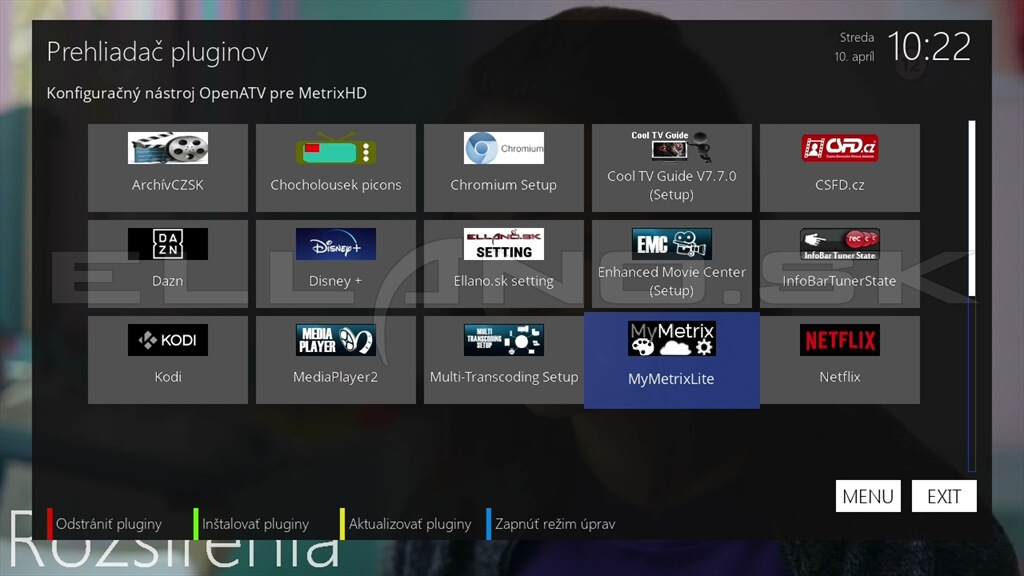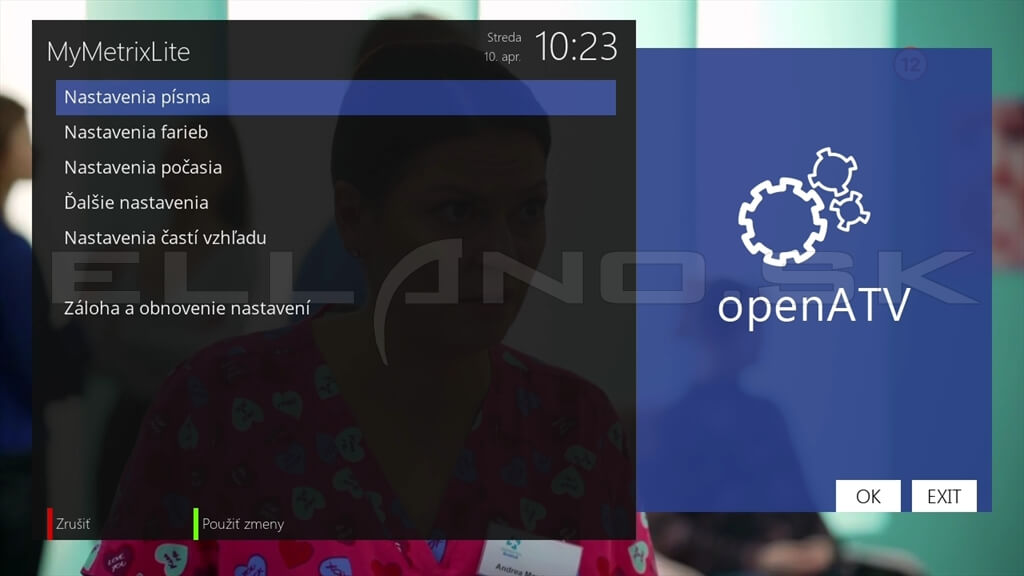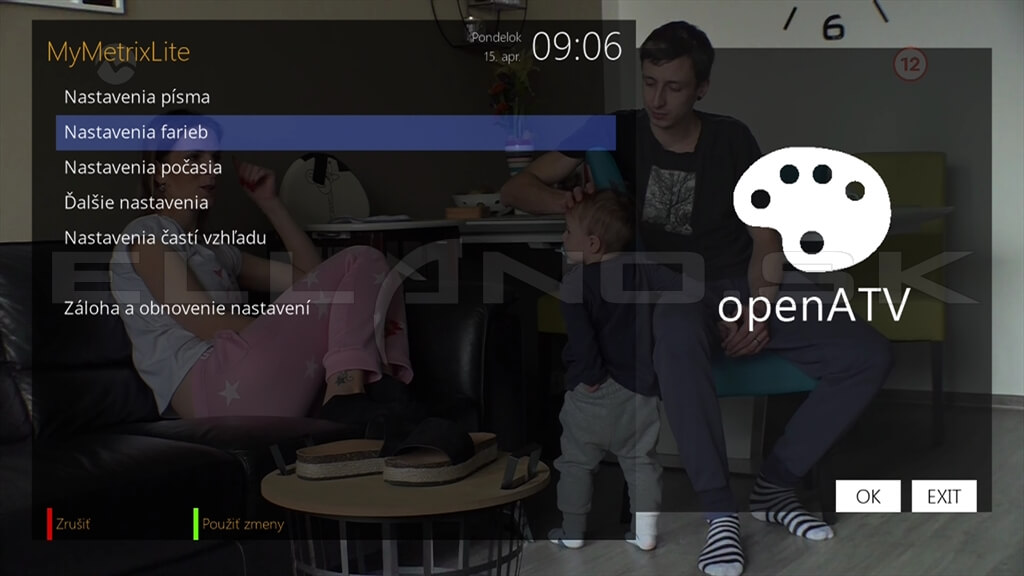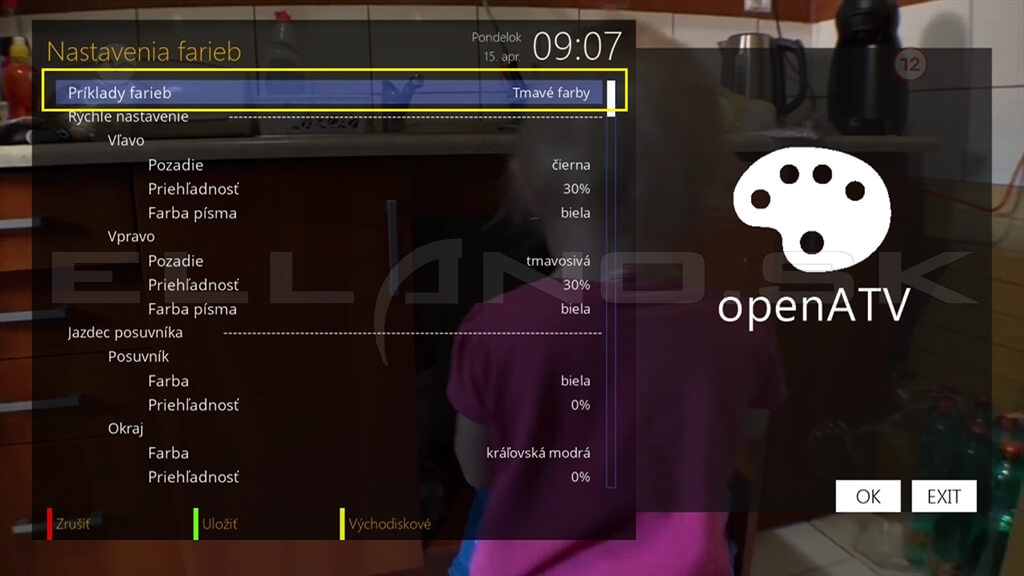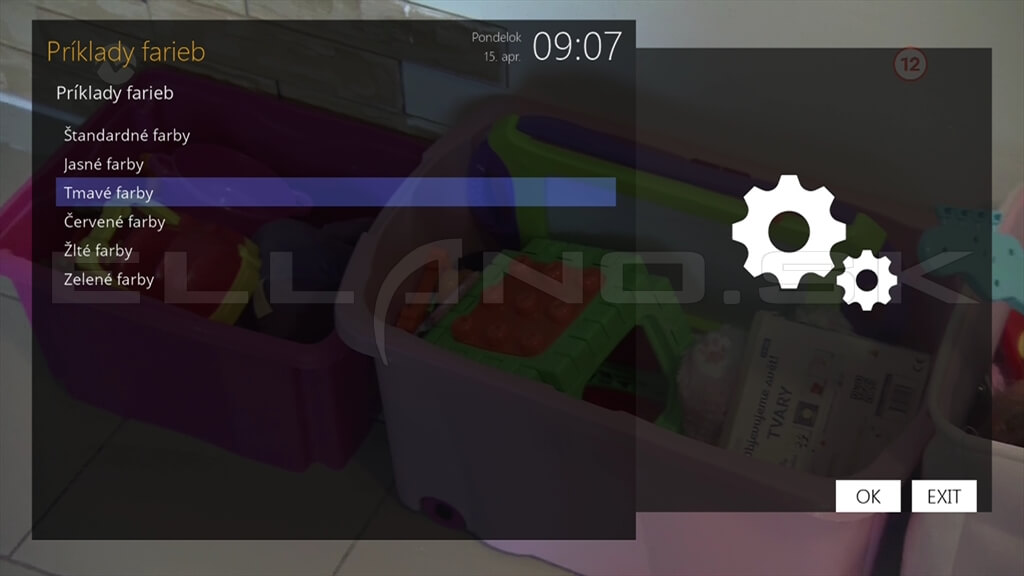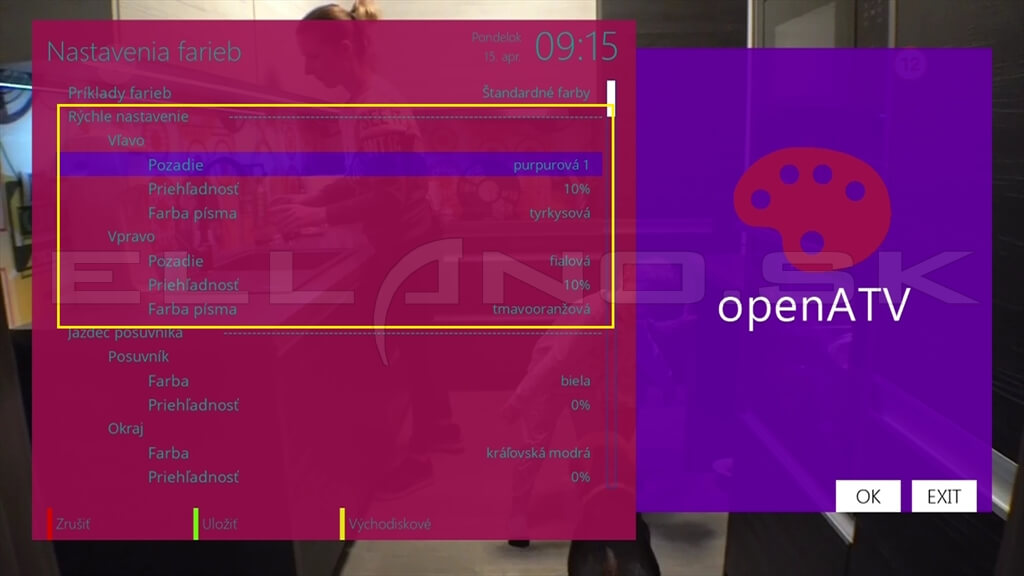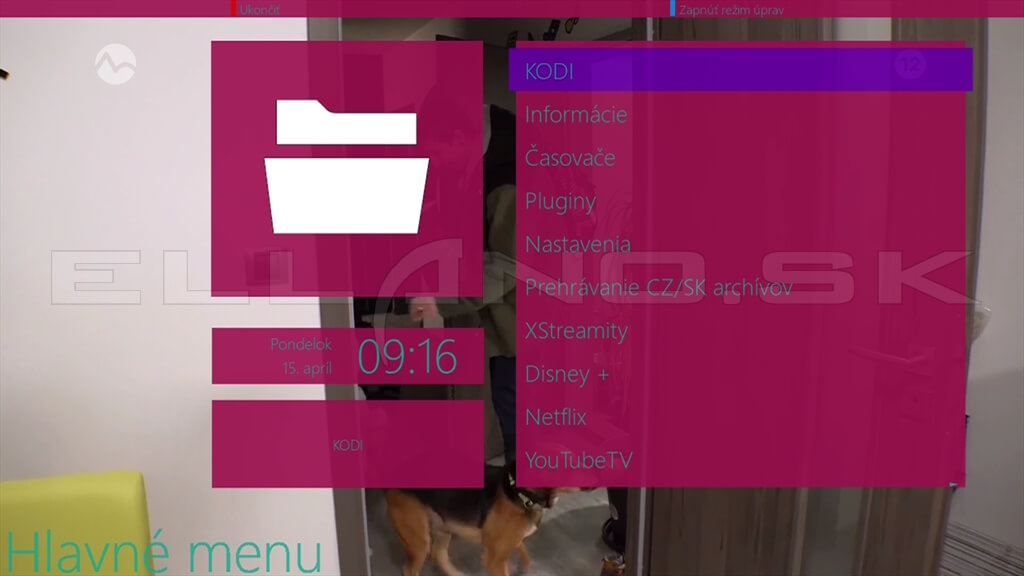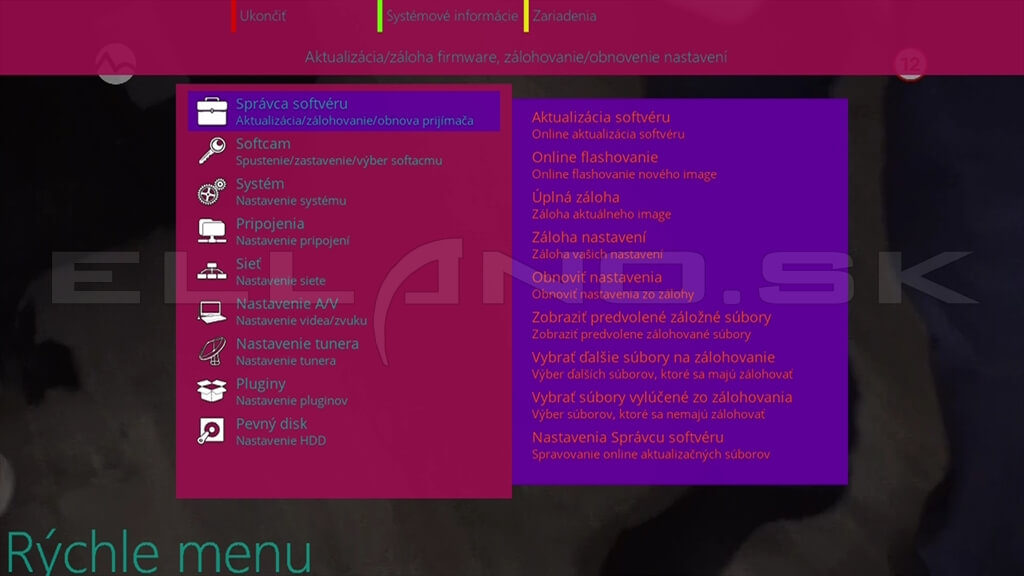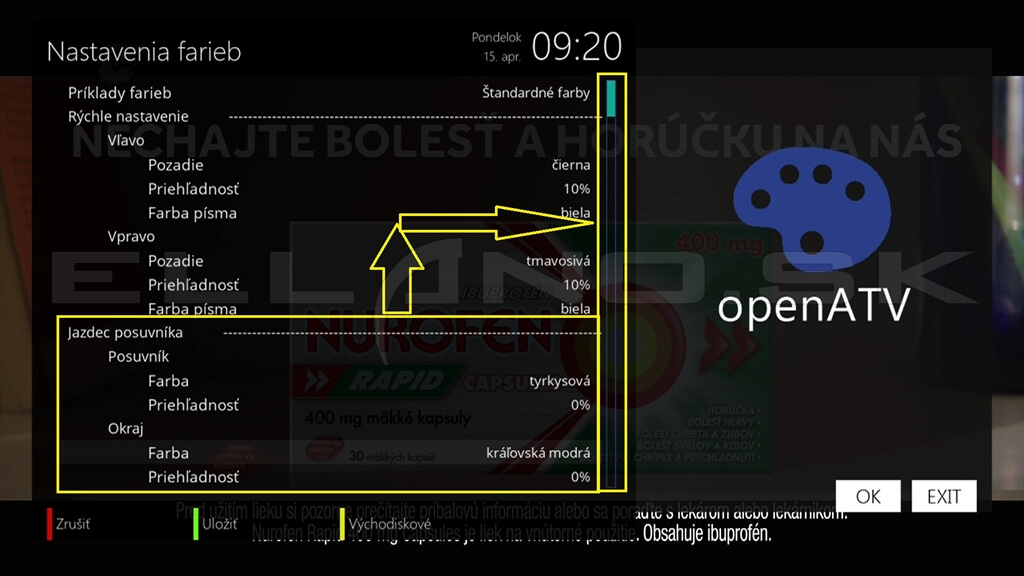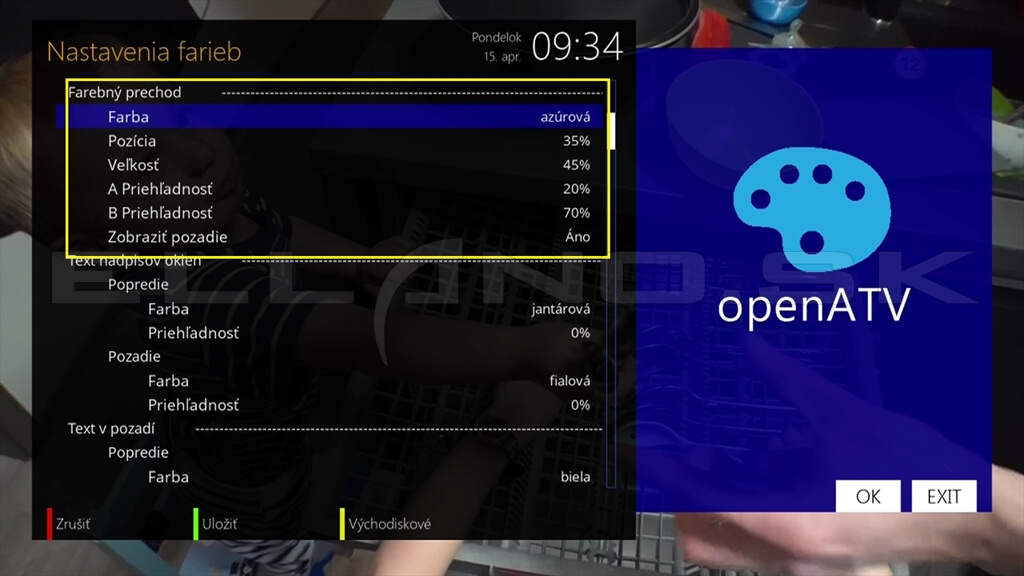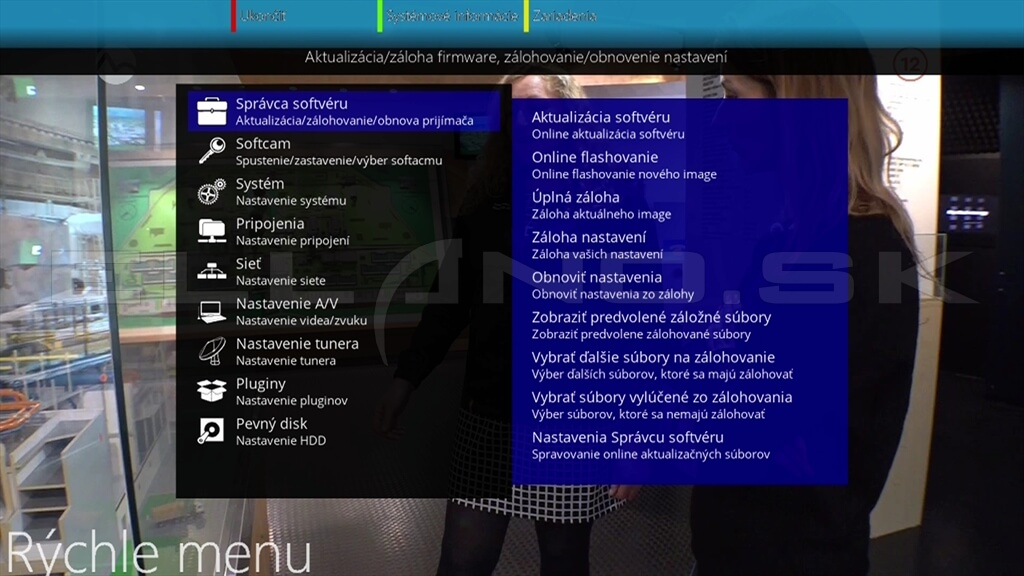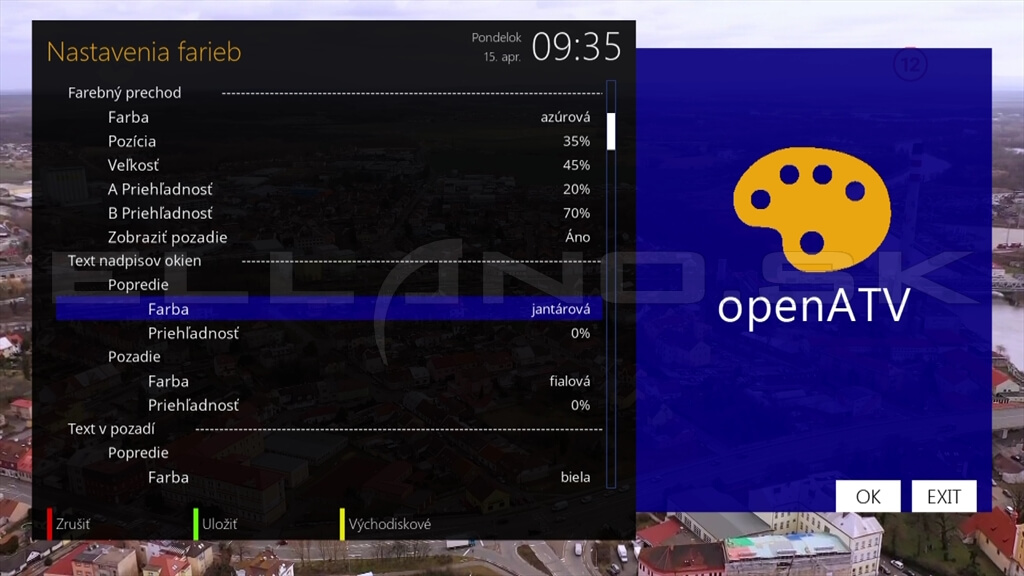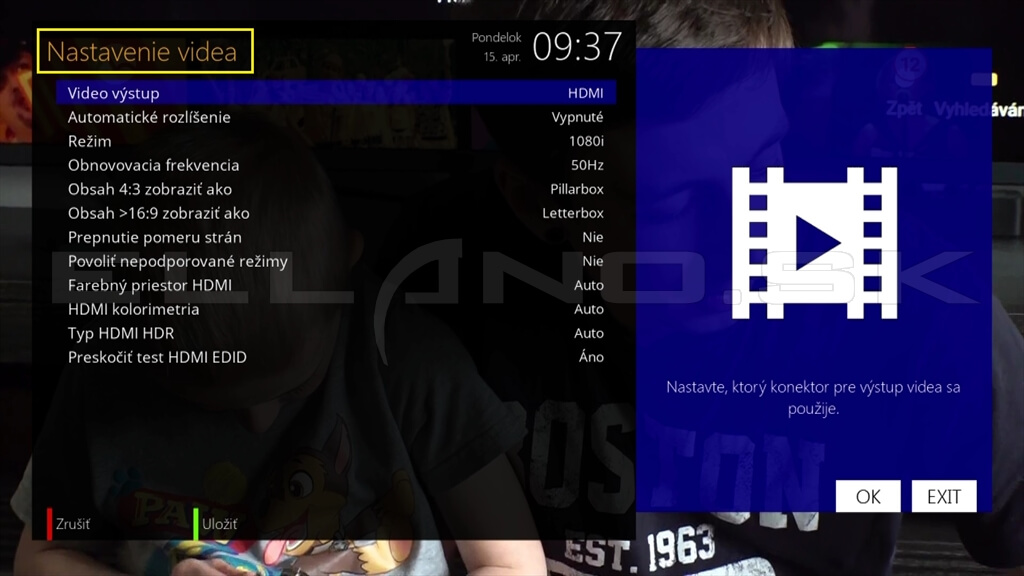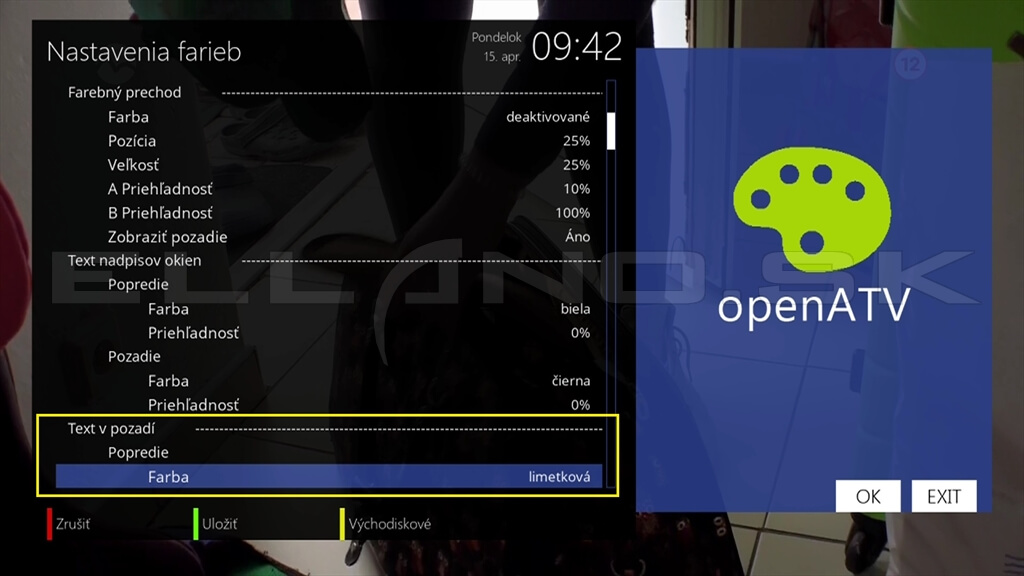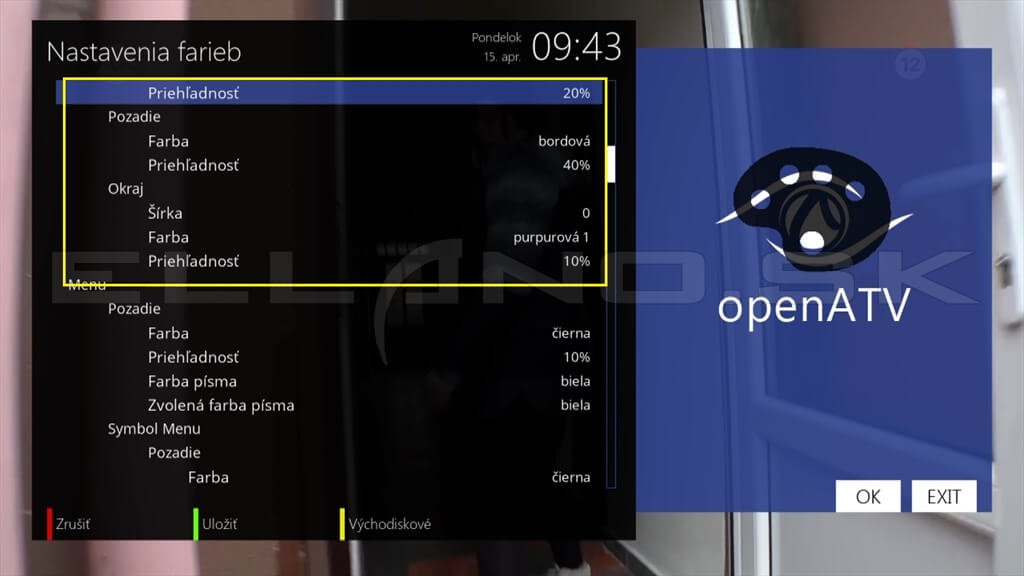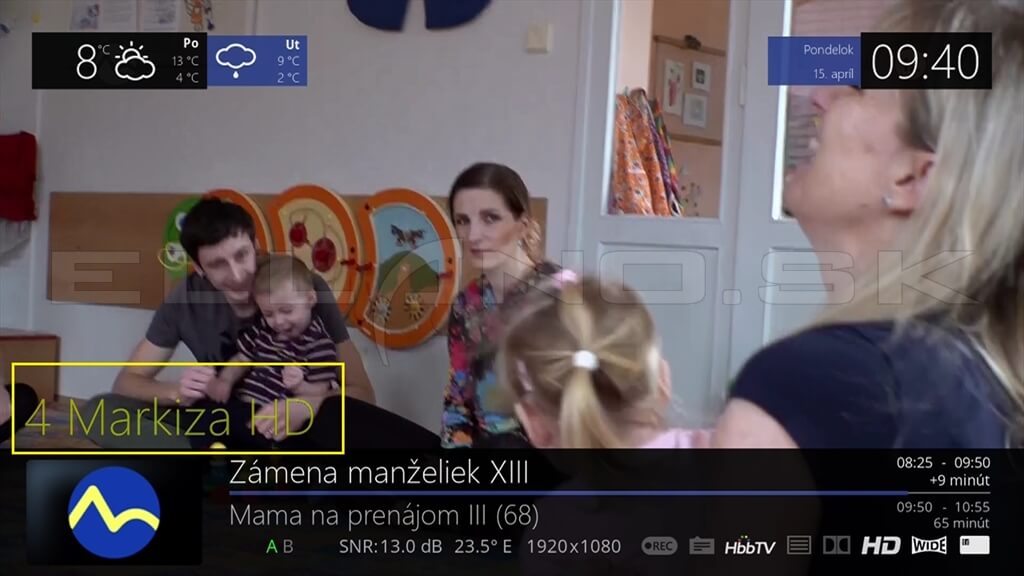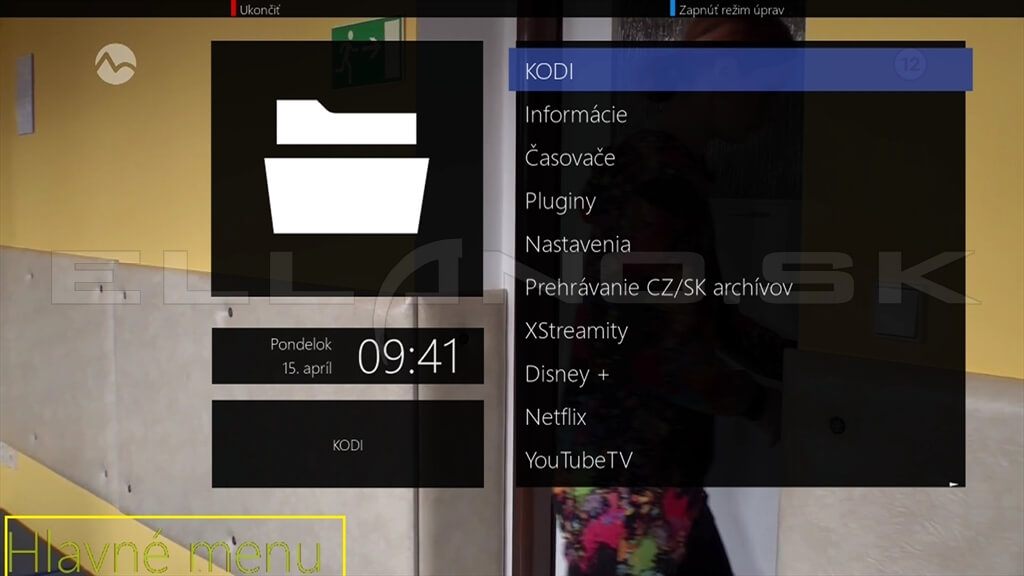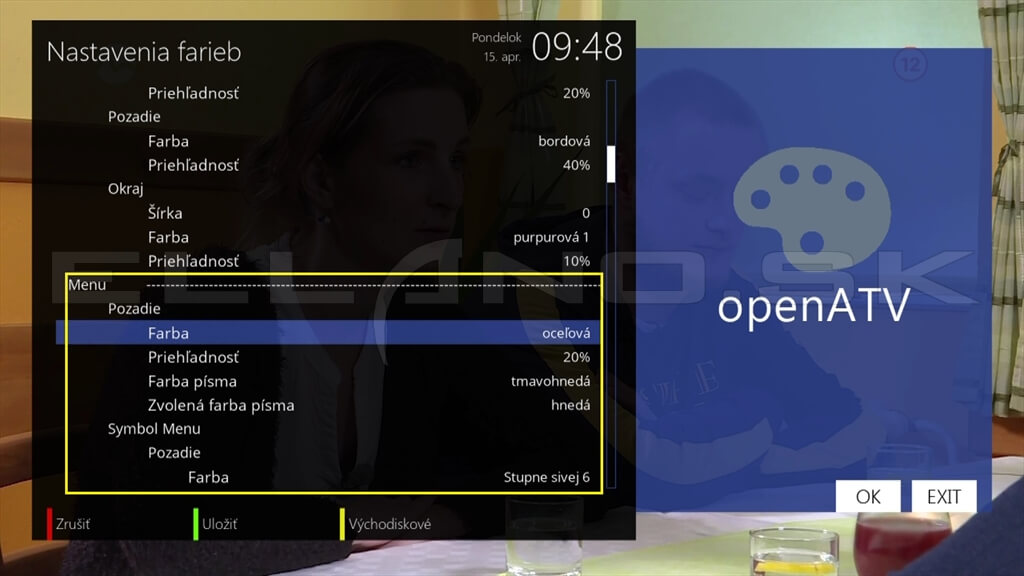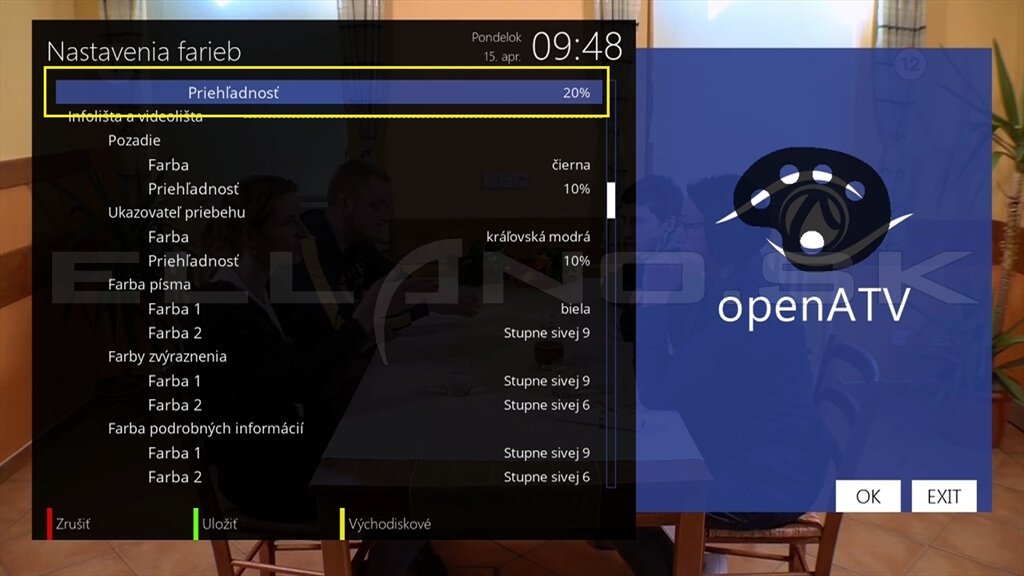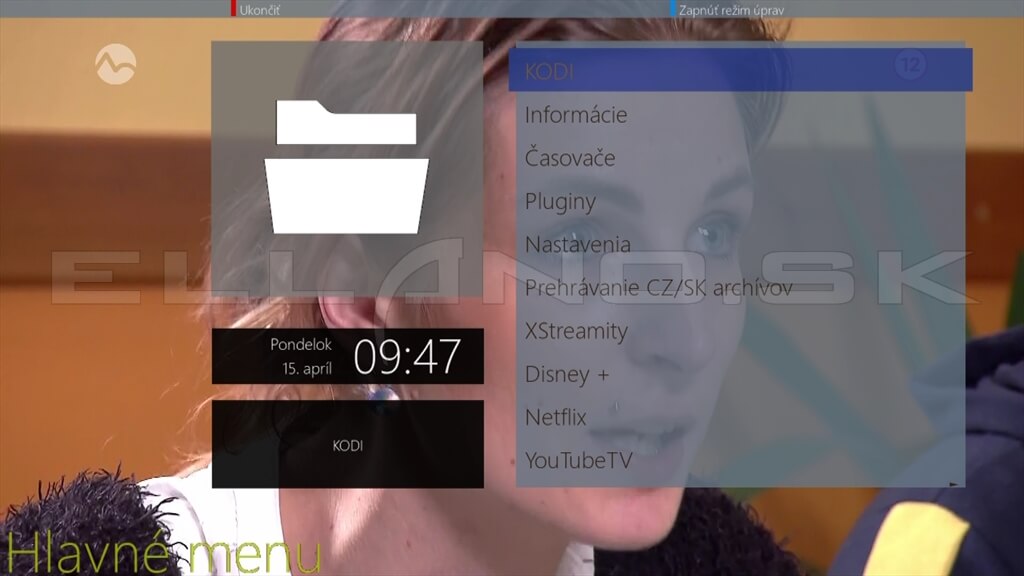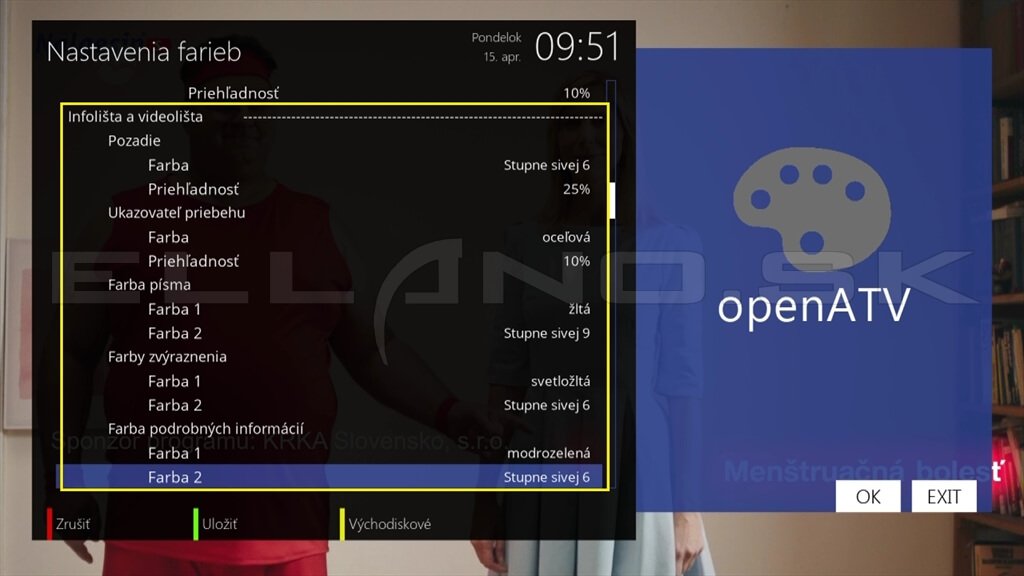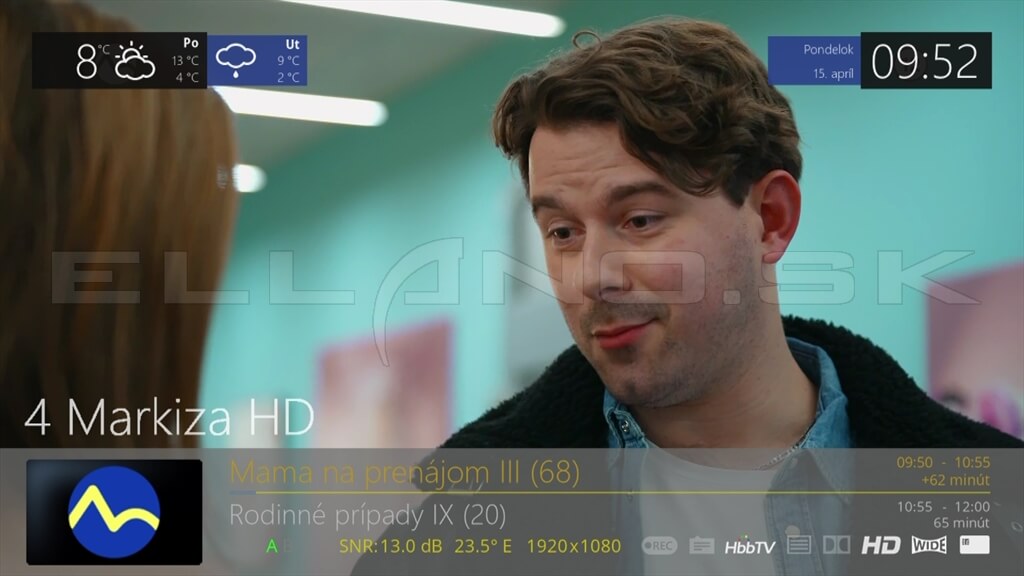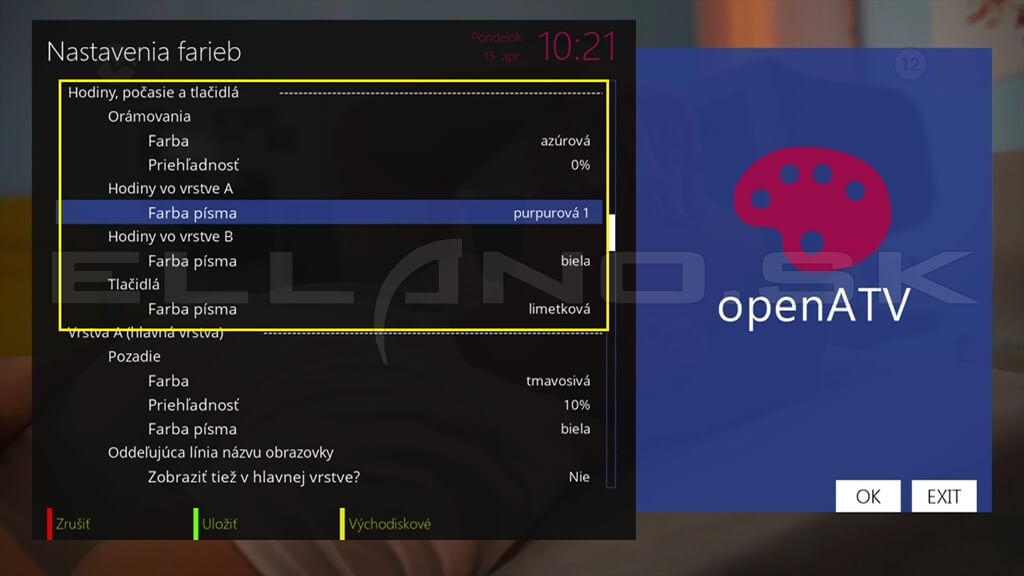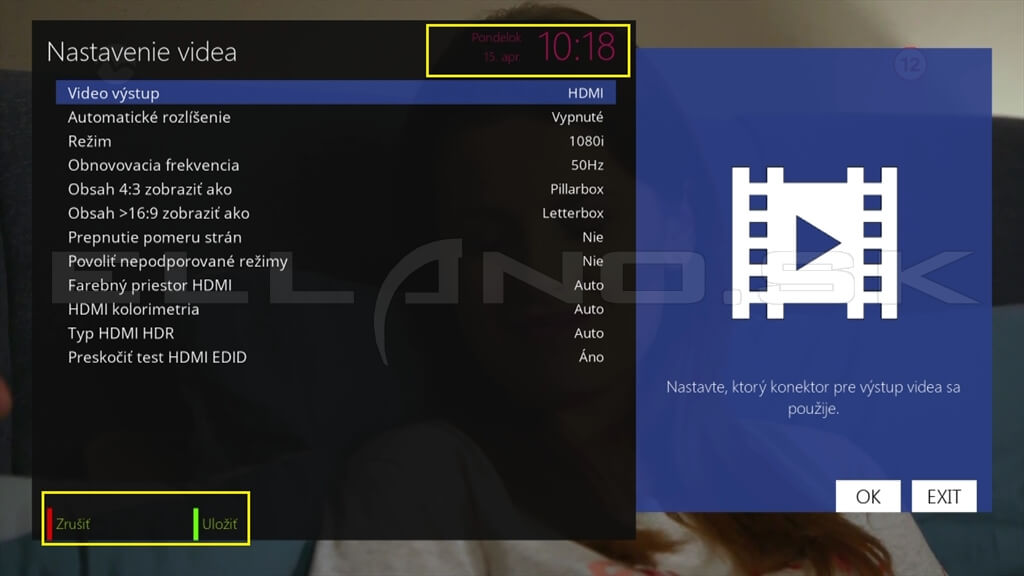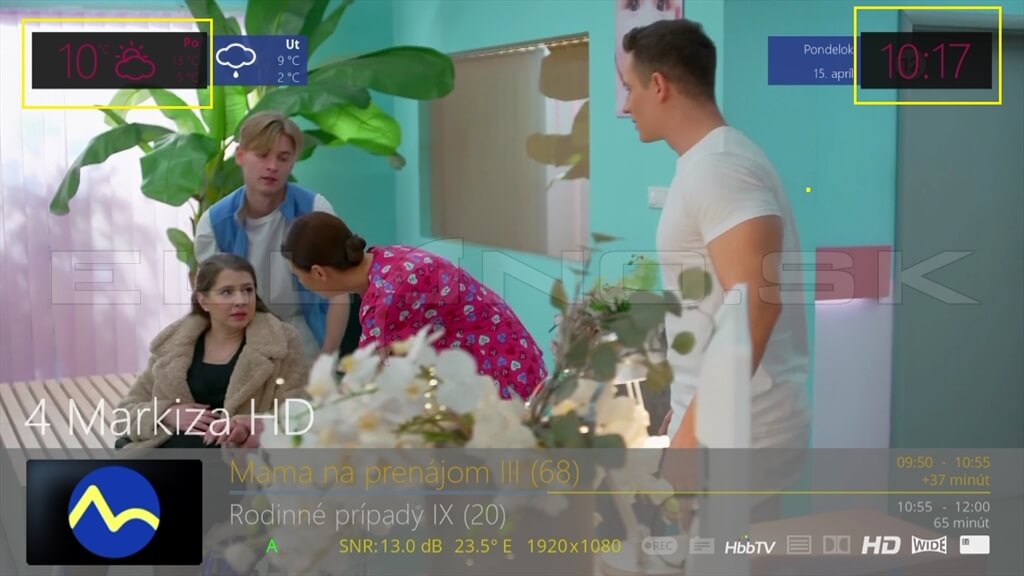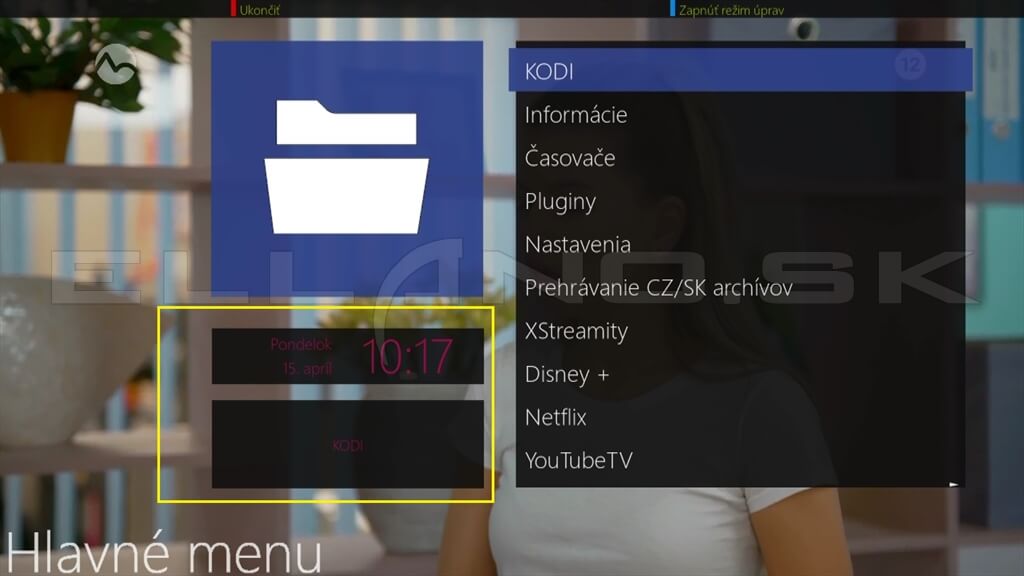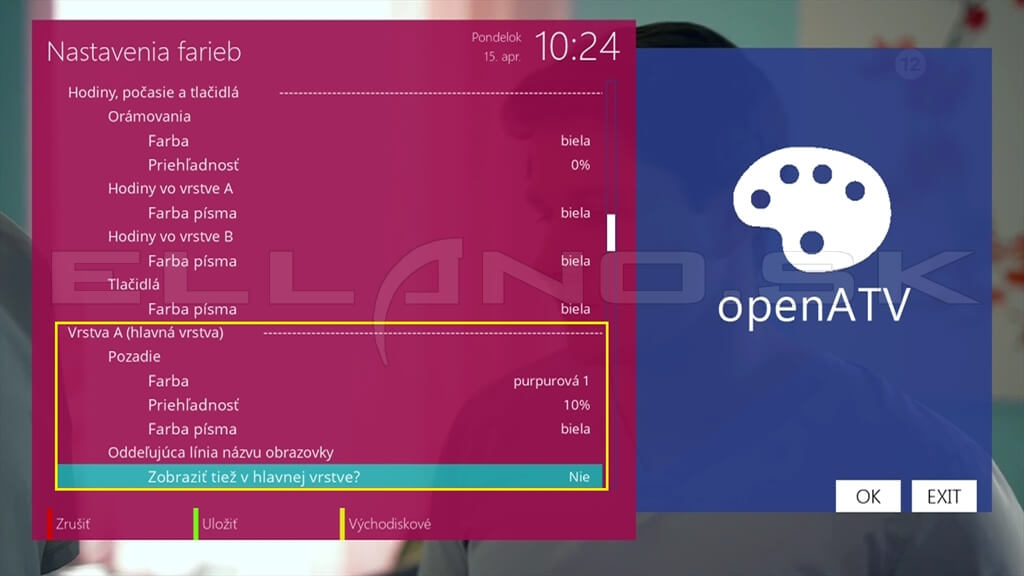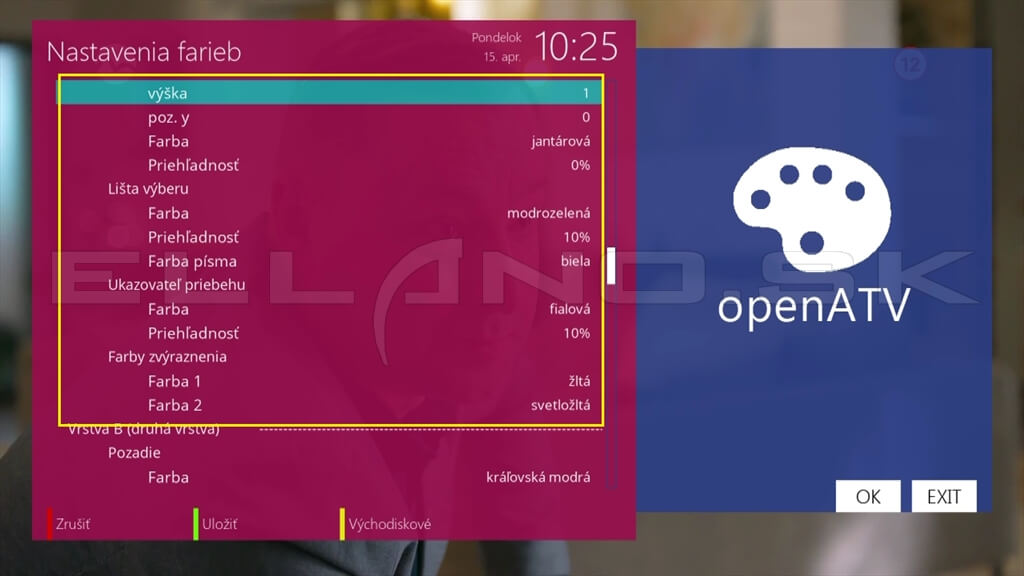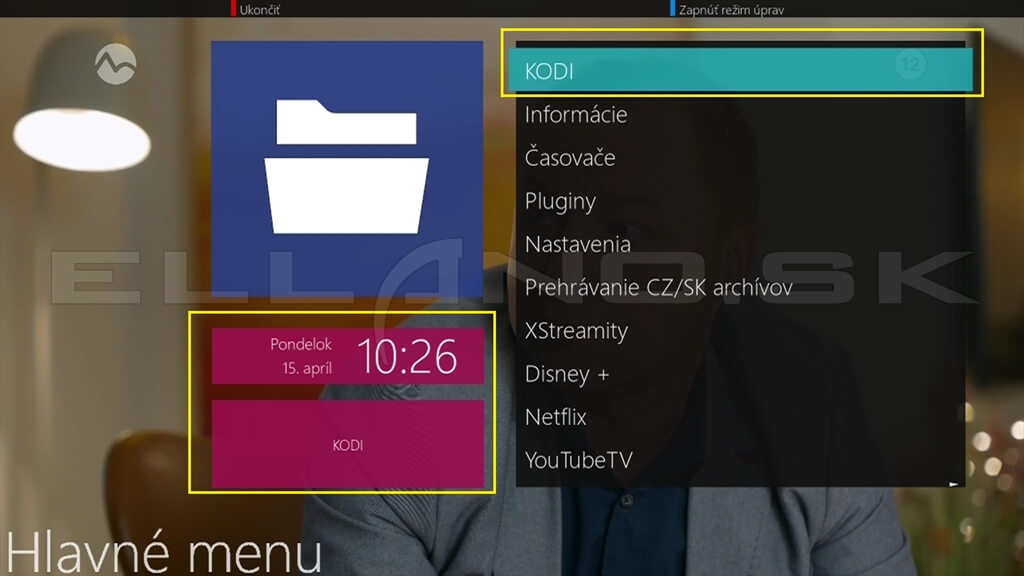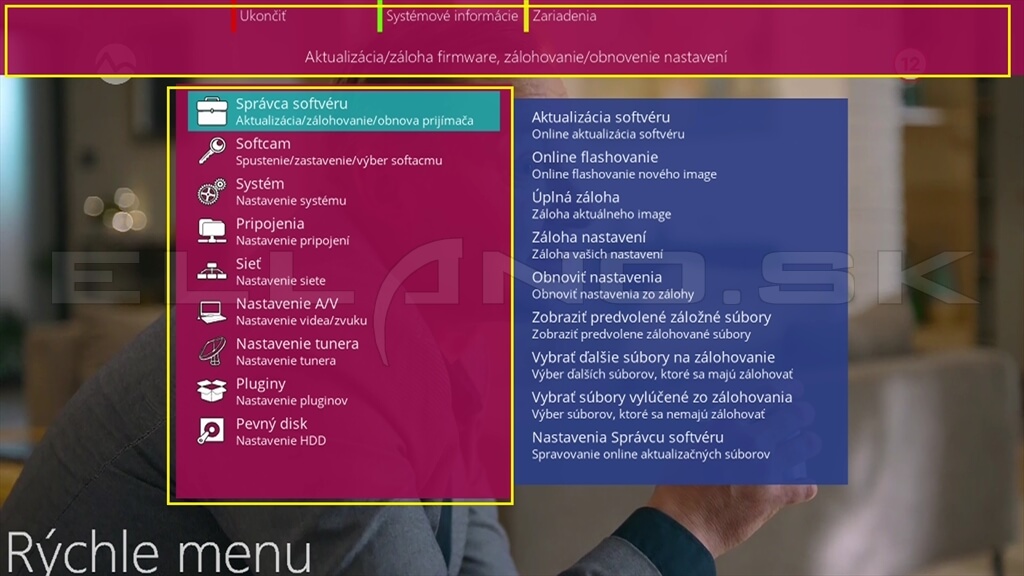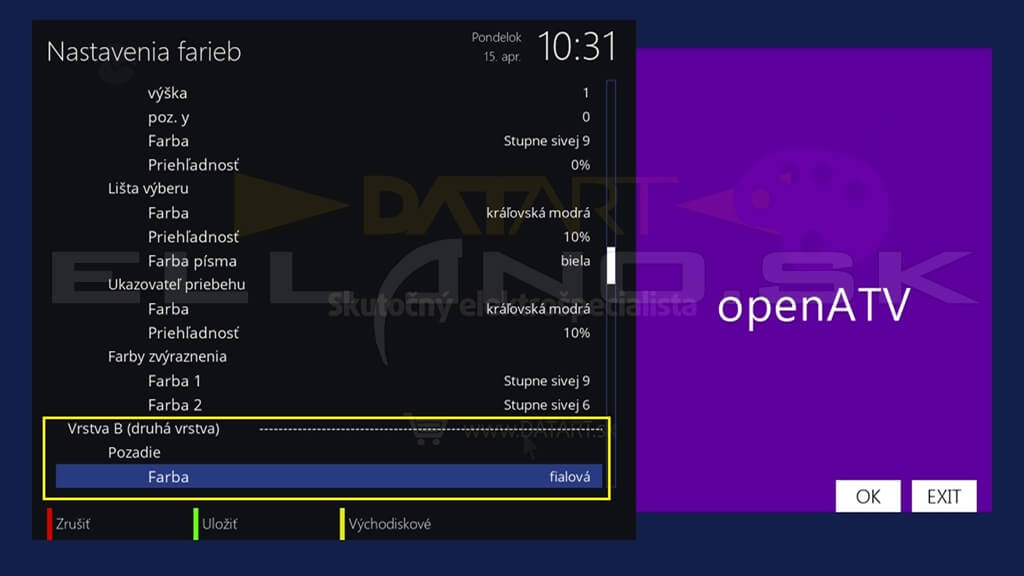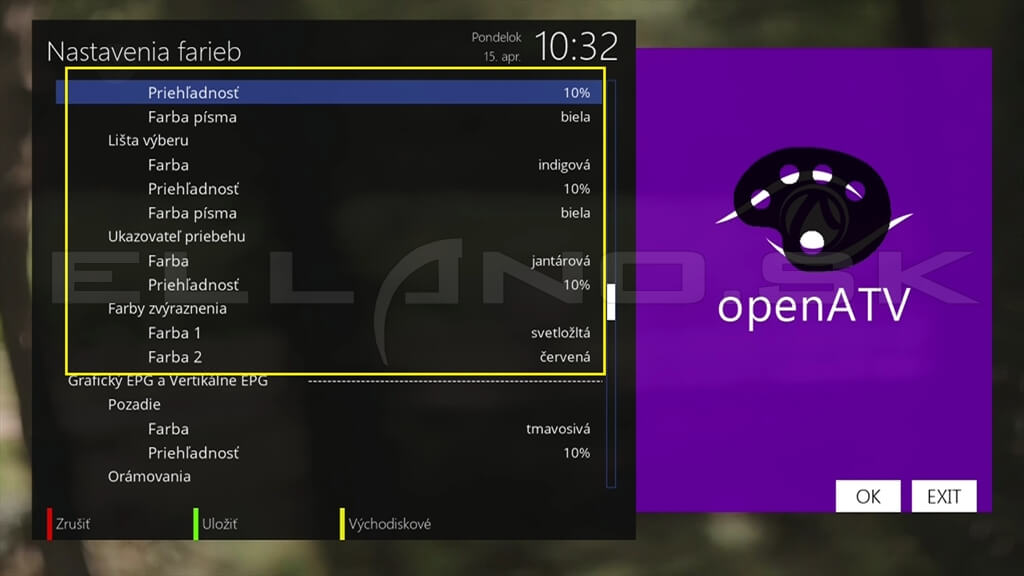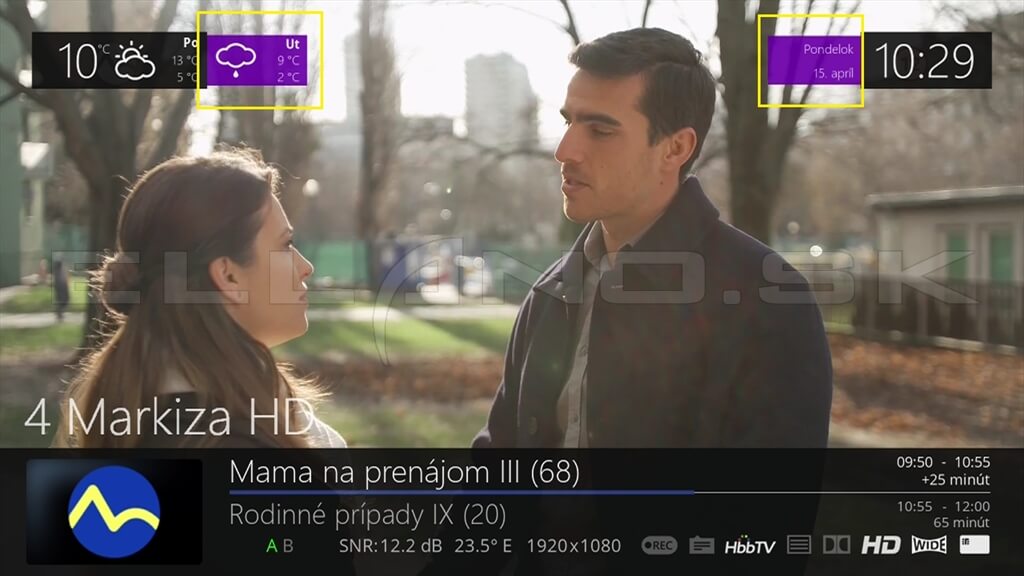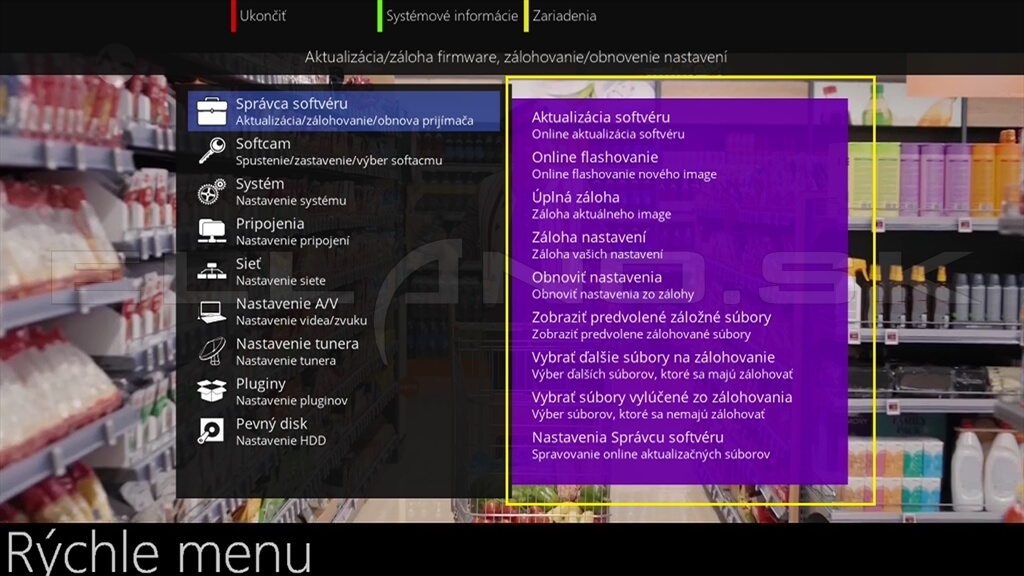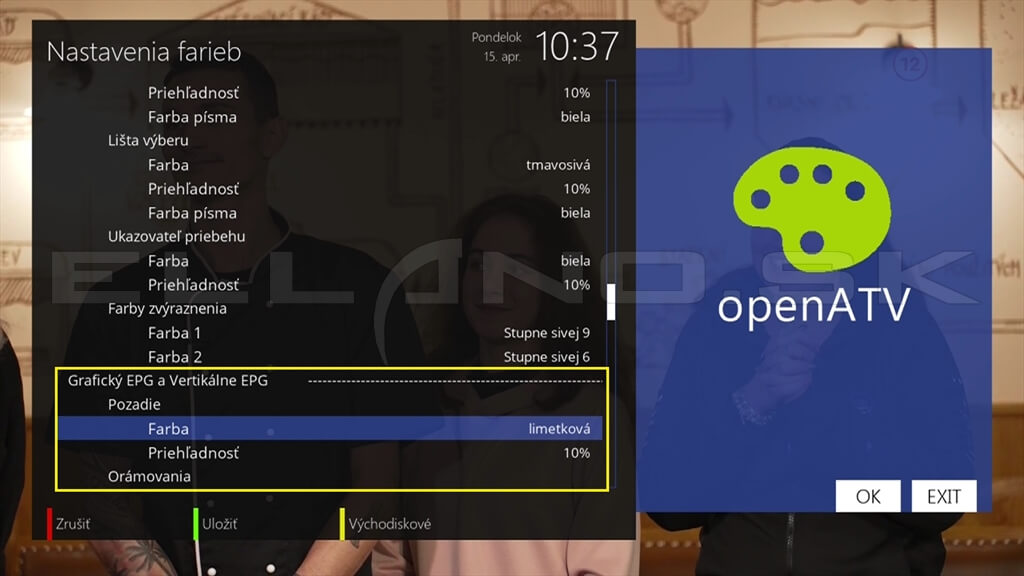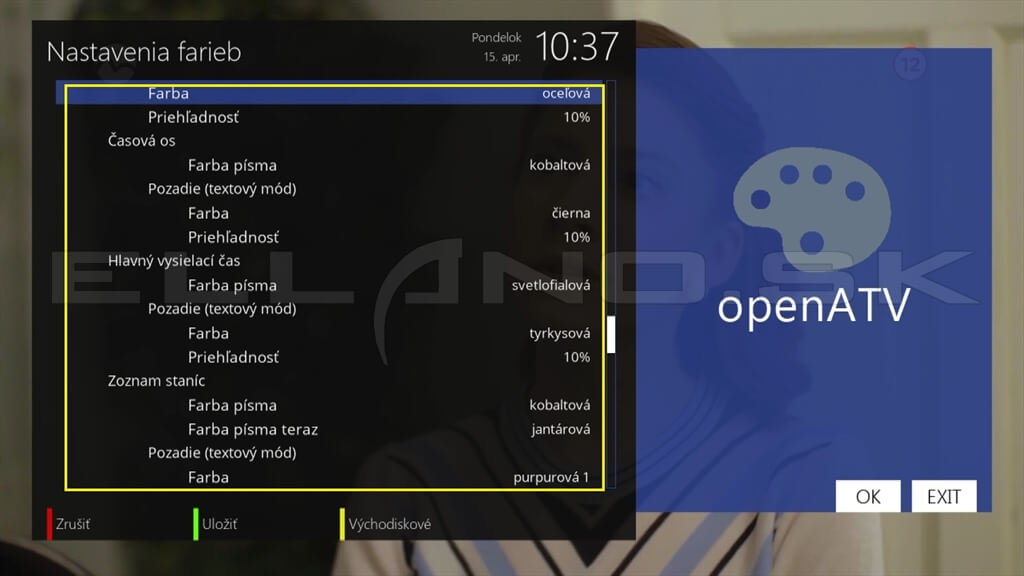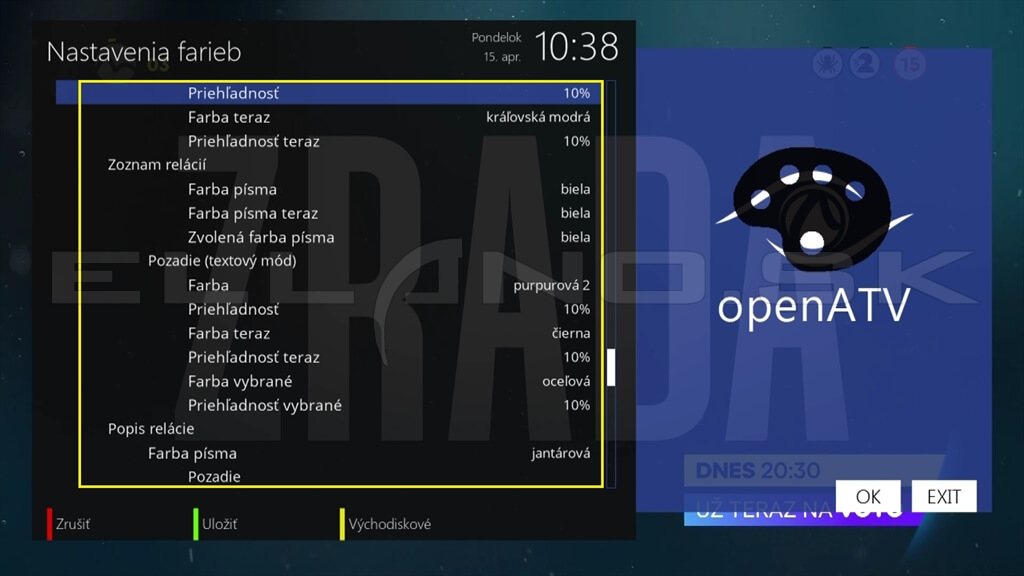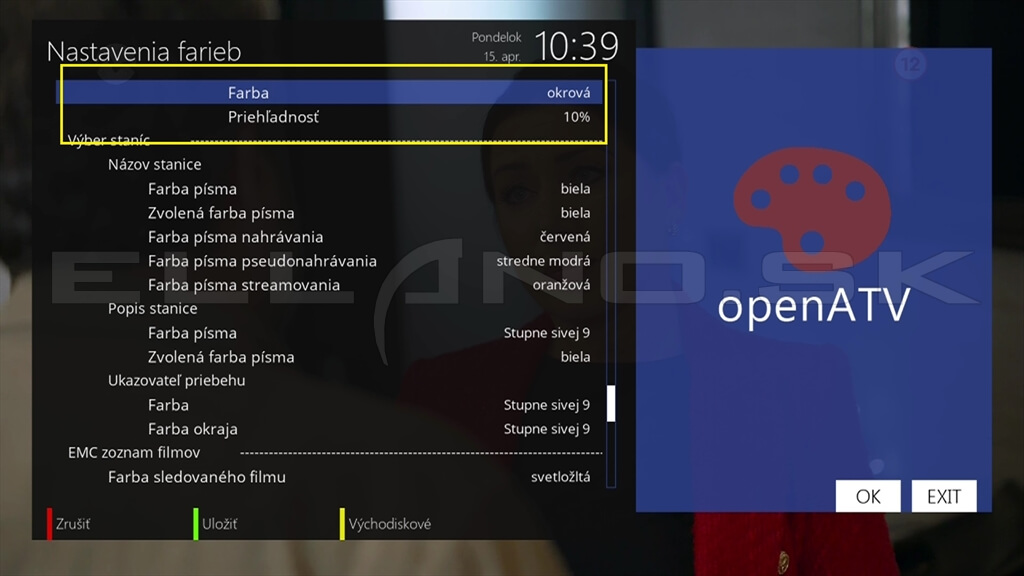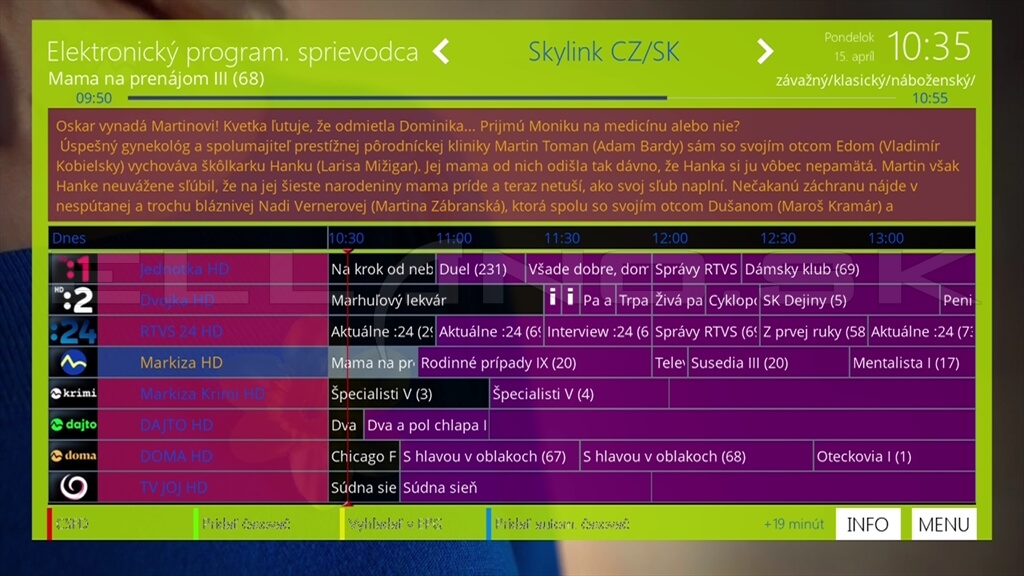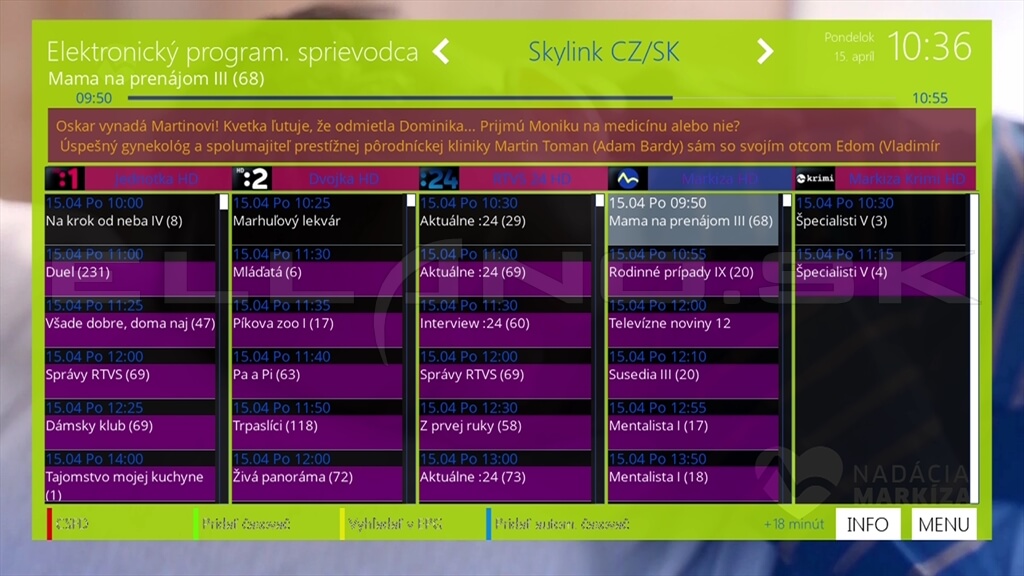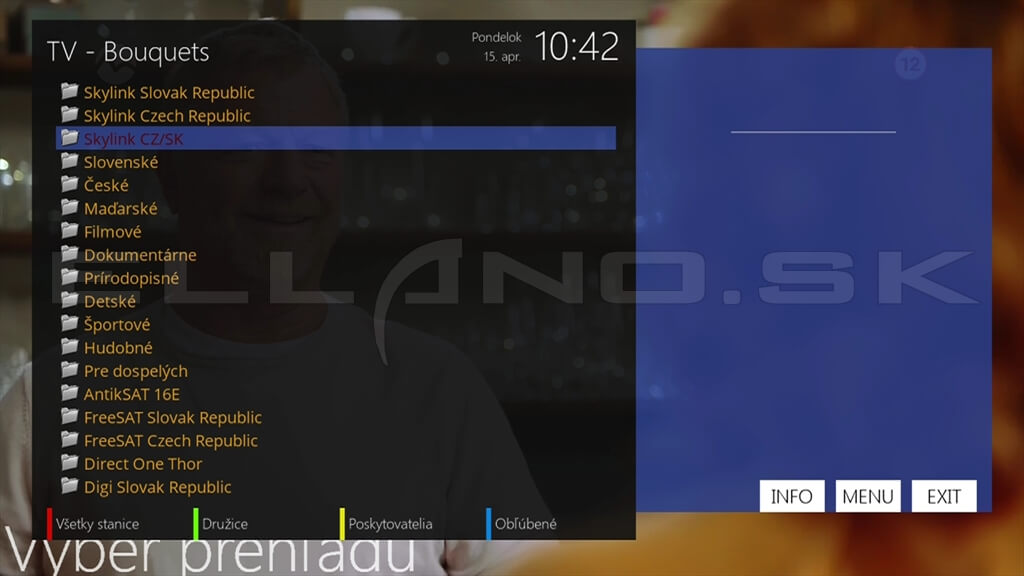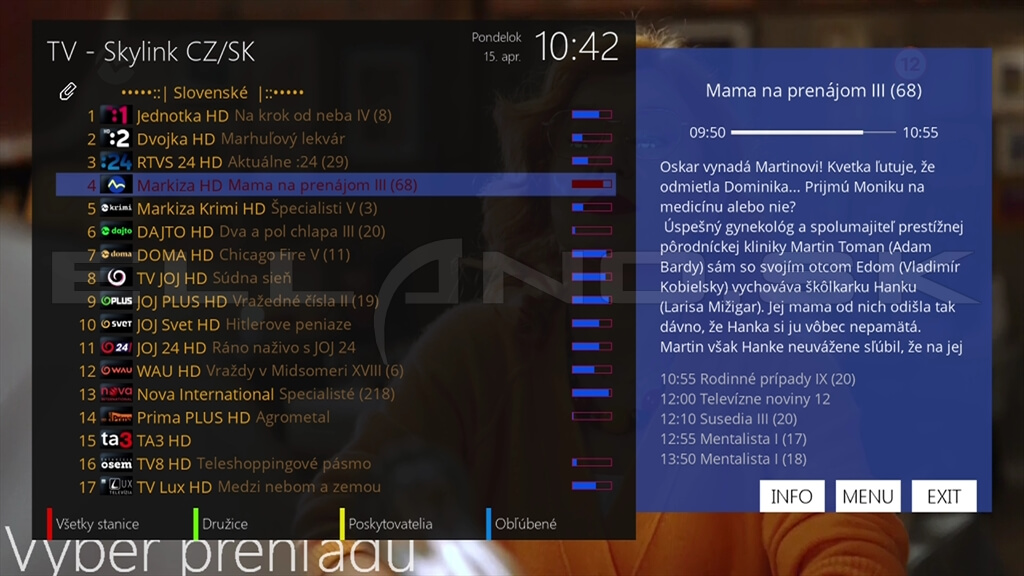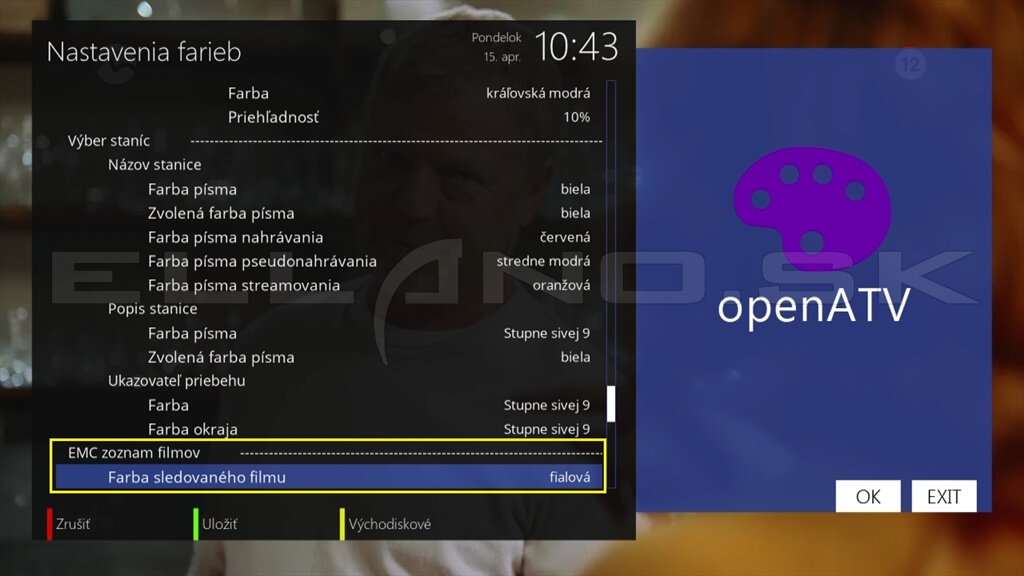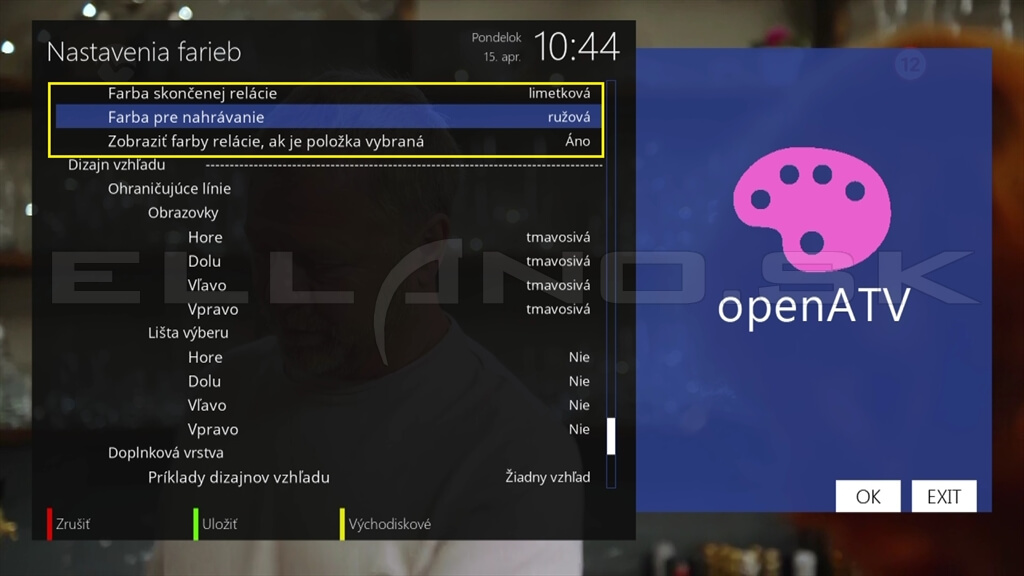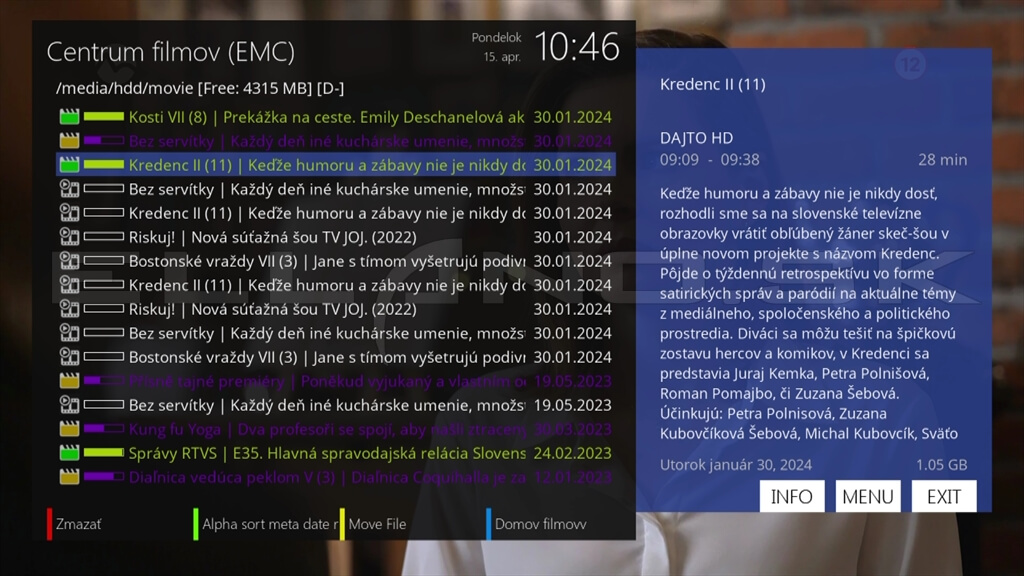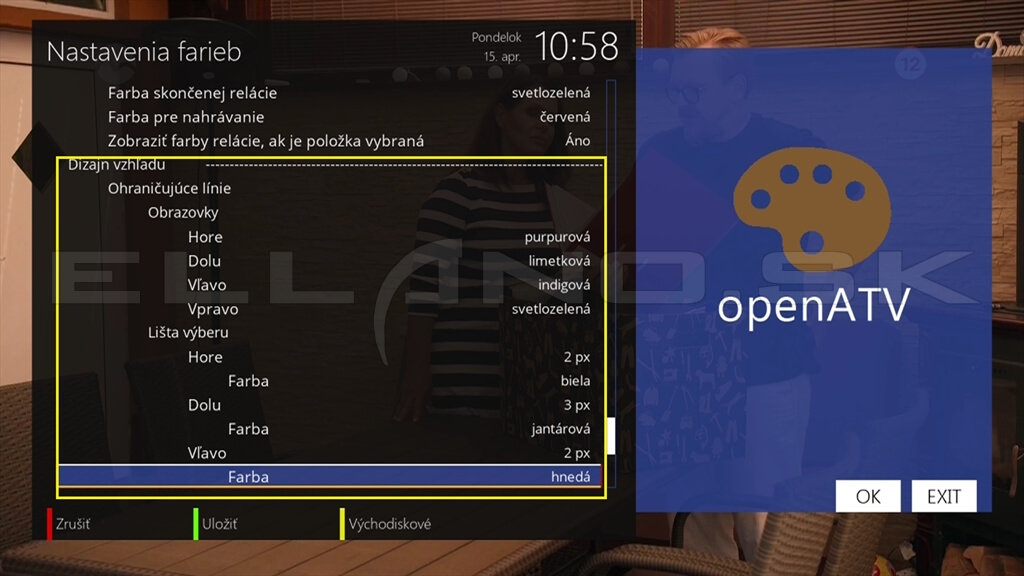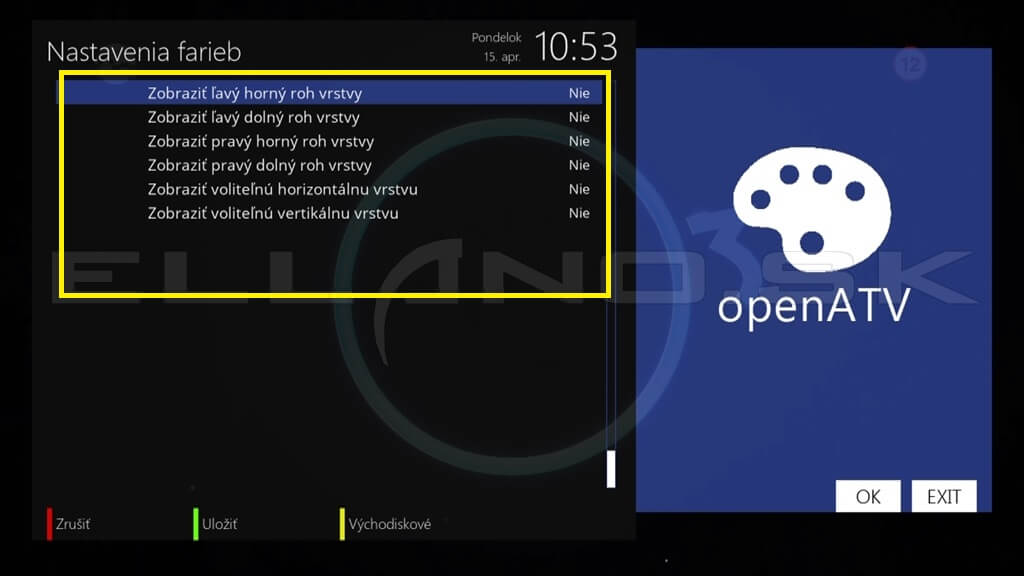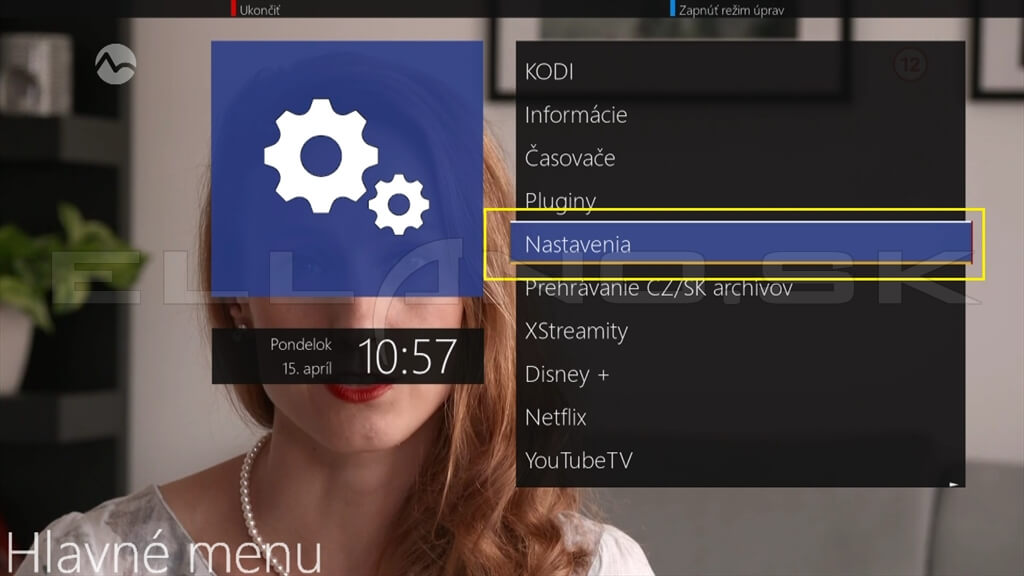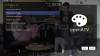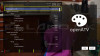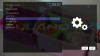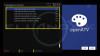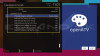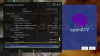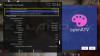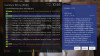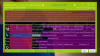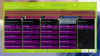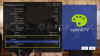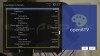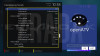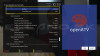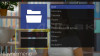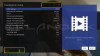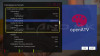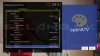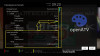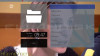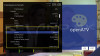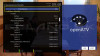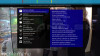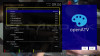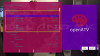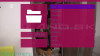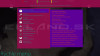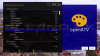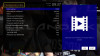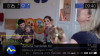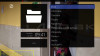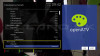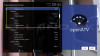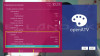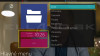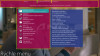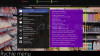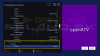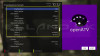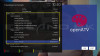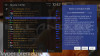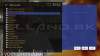Úprava skinu E2 MyMetrix: Nastavte si farebnejšiu Enigmu
2. ČASŤ - ZMENA FARIEB V MYMETRIX: VÁŠ DRUHÝ KROK K FAREBNEJŠEJ OPENATV
Pokračujeme v našom seriáli o úprave a personalizácii skinu MyMetrix pre prijímače s operačným systémom Enigma2. V prvom diele seriálu sme sa venovali úprave písma, dnes sa zameriame na ďalšiu z oblastí vzhľadu - nastavenie farieb systému. Ukážeme vám, ako môžete jednoducho zmeniť farby textov, okien, pozadia, epg, informačných líšt a ďalších zobrazení OSD, aby ste svoj prijímač prispôsobili presne podľa svojich predstáv.

OBSAH
- MyMetrixLite
- Príklady farieb
- Rýchle nastavenie
- Jazdec posuvníka
- Farebný prechod
- Text nadpisov okien
- Text v pozadí
- Menu
- Infolišta a videolišta
- Hodiny počasie a tlačidlá
- Vrstva A (hlavná vrstva)
- Vrstva B (druhá vrstva)
- Grafický EPG a Vertikálne EPG
- Výber staníc
- EMC zoznam filmov
- Dizajn vzhľadu
- Vrátenie nastavení farieb do pôvodných nastavení
MyMetrixLite
Všetky nastavenia vzhľadu (skinu) MyMetrix sú spojené v jednom plugine nastavení skinu MyMertrix, ktorý nesie označenie MyMetrixLite. MyMetrixLite má množstvo nastavení, ktoré ovplyvnia celkový vzhľad. Jednotlivými nastaveniami Vás postupne podrobne prevedieme. Do nastavení skinu MyMetrix sa dostanete vojdením do menu/pluginy , kde spustíte plugin MyMetrixLite.
Po spustení MyMetrixLite sa Vám zobrazí zoznam nastavení skinu MyMetrix (obr. vpravo vyššie), ktorý je rozdelený do týchto šiestich položiek:
Nastavenie písma
Nastavenia farieb
Nastavenie počasia
Ďalšie nastavenia
Nastavenia častí vzhľadu
Záloha a obnovenia nastavení
Pre nastavenie farieb vojdite do menu/pluginy/MyMetrixLite/Nastavenie farieb.
Príklady farieb
V položke Príklady farieb si môžete navoliť predvolené kombinácie farieb vzťahujúce sa na celý skin MyMetrix.
Rýchle nastavenie
V časti Rýchle nastavenie si nastavíte farby písma, pozadia a priehľadnosť pravej a ľavej časti okien.
Pri tomto nastavení sme skušobne použili na pravú stranu fialovú farbu a na ľavú purpurovú. Skombinovať si môžete ľubovoľné farby z palety ponúkaných farieb.
V ďalších nastaveniach v článku nižšie sa už budú meniť farby jednotlivých časti (komponentov) skinu MyMetrix.
Jazdec posuvníka
V časti nastavení Jazdec posuvníka si nastavujete farby posuvníka , ktorý sa zobrazuje v prípade dlhého (rolovacieho okna).
Farebný prechod
Môžete si nastaviť Farebný prechod dvoch farieb, ten sa zobrtazuje iba na niektorých oknách enigmy (obr. nižšie).
Text nadpisov okien
V časti natavení Text nadpisov okien si nastavíte farbu a priehľadnosť nadpisov okien a jeho pozadia (na obr, napravo nižšie je označený nadpis okna, ktorý má nastavenú jantárovú farbu).
Text v pozadí
Na položke Text v pozadí nastavíte farbu a prihľadnosti textu, pozadia a okraja. Príklady textu v pozadí sú na obr. nižšie (názov kanálu v infobare, popis zobrazeného okna a pod.)
Menu
V časti nastavení Menu si nastavíte kombinácie farieb a priehľadností menu prijímača.
Na obrázkoch niožšie je použitá farba oceľová, rôzne stupne sivej a kráľovská modrá.
Infolišta a videolišta
V časti infolišta a videolišta si nastavíte farby a prihľadnosti pre infobar, ktorý sa zobrazuje pri prepínaní programov a videobar, ktorý sa zobrazuje pri prehrávaní nahrávok.
Hodiny, počasie a tlačidlá
V časti nastavení farieb Hodiny počasie a tlačidlá si nastavíte farby v oknách, kde sa nachádzajú hodiny, farbu hodín a počasia, ktoré sa zobrazuju s infobarom.
Vrstva A (hlavná vrstva)
V nastavení Vrstva A si zmeníte farby na obr nižšie zobrazené purpurovou a modrozelenou farbou.
Vrstva B (druhá vrstva)
V nastavení Vrstva B navolíte farby ďalších segmentov skinu zobrazené na obr. nižšie fialovou.
Grafický EPG a Vertikálne EPG
V nastavení Grafické EPG a vertikálne EPG si meníte zobrazenie farieb v týchto EPG zobrazeniach.
Pre zobrazenie farieb v EPG je množstvo nastavení, takže je možné použiť veľa farieb pre rôzne časti EPG zbrazenia.
Výber staníc
V časti nastavení Výber staníc si zmeníte farby v zozname staníc prijímača.
EMC zoznam filmov
V časti EMC zoznam filmov si prispôsobite farebné zobrazenie EMC (zobrazenie nahrávok).
Dizajn vzhľadu
V časti nastavení vzhľadu sa dajú donastaviť detaily rôzných častí skinu ako napr. orámovanie aktívnej položky menu(obr.nižšie)
Veríme, že Vám to pomôže prispôsobiť farby vzhľadu MyMetrix podľa Vaších predstáv.
Vrátenie nastavení farieb do pôvodných nastavení
Pokiaľ chcete vrátiť nastavenie farieb do pôvodného nastavenia, tak vojdite do menu/MyMetrixLite/Nastavenie farieb a tam stlačte žlté tlačidlo (Východiskové) na diaľkovom ovládaní.
Následne treba pre uloženie východiskového nastavenia farieb stlačiť zelené tlačidlo na diaľkovom to Vás vráti do okna menu/MyMetrixLite/.
Pre uplatnenie celkových zmien nastavení musíte znova stlačiť zelené tlačidlo na diaľkovom. Po jeho stlačení sa Vám po chvíľke zobrazí okno naľavo nižšie kde potvrdíte voľbu Áno. Tým sa reštartuje enigma a po reštarte sa zobrazia východiskové nastavenia písma.
Veríme, že Vám článok pomôže k vyladeniu zobrazenia Vašej enigmy podľa Vašich preferencií a zostanete naďalej verný nášmu portálu a firme ELLANO.SK.
Nezabudnite, že u nás si linuxový prijímač zakúpite s konfiguráciou a podporou v cene!
Zobraziť ponuku satelitných prijímačov s Enigma2
Ostaňte s nami v kontakte, pridajte si nás na Facebook, kde sa o nových konfiguráciách dozviete najskôr, sledujte nás na Twitteri, Instagrame, či Tik-Toku, alebo sa prihláste na odber nášho newsletteru.
- Značky: digitálna škola, E2, enigma2, manuál, MyMetrix, Nastavenia farieb, návod, OpenATV, skin